Ako povoliť Camera2API a EIS na Xiaomi Mi A1 [nevyžaduje sa žiadny koreň]
Tipy A Triky Pre Android / / August 05, 2021
Teraz môžete na svojom Xiaomi Mi A1 používať Google cam AKA Gcam. Áno..všetko, čo musíte urobiť, je povoliť camera2API. Ako prísadu do koláča môžete pridať aj EIS (elektronická stabilizácia obrazu). Ak to opäť všetko uľahčíte, nemusíte svoj Xiaomi Mi A1 rootovať. Znie to zaujímavo, že??? 1 Potom čítajte ďalej. Aby ste mohli spustiť Gcam, musíte povoliť camera2API. Camera2 nie je nič iné ako Prgramovacie prostredie aplikácií skrátené ako API. Toto však umožňuje vývojárom prístup k určitým častiam softvéru zariadenia. Ako už názov napovedá, aplikáciu Camera2API skutočne predstavil Google. Je to tam, odkedy Google vydal Android 5.0 Lollipop. Jeho účelom bolo poskytnúť pokročilú podporu fotoaparátu.
Jednoduchšie povedané, ak povolíme Camera2API, získame lepšiu kvalitu obrazu, podporu záznamu HD videa, vysokú snímkovú frekvenciu atď. Zvyčajne by si niekto myslel, že prístup k úrovni superužívateľa a vykonávanie zmien pod kapotou (v tomto prípade povolenie camera2API) vyžaduje root. Camera2API môžete povoliť bez prístupu root pomocou vývojára
AridaneAM. Nižšie sme hovorili o dvoch metódach, ako povoliť aplikáciu Camera2API. Camera2API je možné povoliť pomocou nástroja vytvoreného vývojárom. Prípadne môžete na inštaláciu tohto režimu použiť aj metódu ADB Fastboot. O oboch krokoch sa hovorilo nižšie.Mi A1 je najnovší smartphone od čínskeho výrobcu OEM Xiaomi, ktorý využíva technológiu Google. Toto zariadenie je produktom spoločnosti AndroidOne Projekt, ktorý poskytuje používateľom Android v prostredí so stredným rozpočtom. Telefón beží na sklade Android 7.1.2 Nugát. Poháňaný 2GHz osemjadrovým procesorom Qualcomm Snapdragon 625 má 4 GB RAM. Prináša rozšíriteľné 64 GB interné úložisko. Spoločnosť Xiaomi Mi A1 obsahuje 12-megapixelový primárny fotoaparát na zadnej strane a 5-megapixelový predný fotoaparát.
Ďalej máme kompletný návod na povolenie Camera2API a tiež EIS na Xiaomi MiA1. Poskytli sme odkazy na stiahnutie nástroja Gcam a ďalších súborov na stiahnutie.
Ako povoliť Camera2API a EIS na Xiaomi Mi A1 a nainštalovať Gcam
Predtým, ako prejdeme k kroku úpravy, nezabudnite na nasledujúce,
Predbežné požiadavky
- Zaistite, aby malo vaše zariadenie 70-80% nabitia batérie.
- Tento proces a nástroje sú určené výhradne pre Xiaomi MiA1. Nepoužívajte ich na iných zariadeniach.
- Nainštalujte ovládače USB pre vaše zariadenie.
- Musíš nainštalujte ADB Fastboot na vašom Mi A1.
- Musíte odblokovať bootloader vášho zariadenia. Týmto sa môžu z vášho zariadenia vymazať všetky údaje.
- Vytvorte si zálohu dát svojho telefónu.
- GetDroidTips nenesie zodpovednosť, ak sa v priebehu tohto procesu vyskytnú tehly alebo poškodenie zariadenia.
Povoľte Camera2API, EIS a Gcam pomocou ladenia USB
Najskôr si musíte stiahnuť Gcam Tool.
- Nástroj GCam na povolenie aplikácie Camera2API | Stiahnuť ▼
Tu sú kroky, ktoré používajú tento nástroj. Postupujte opatrne.
- Musíš povoliť ladenie USB aktiváciou režimu vývojára.
- Prejdite na zariadenie Nastavenia> Systém> Informácie o telefóne> Číslo zostavy
- Klepnite na číslo zostavy 7krát za sebou. Potom sa zobrazí DeveloperOption Enabled

- Opäť choďte na zariadenie Nastavenia> Systém> Možnosť pre vývojárov. Klepnite na ňu
- Teraz posuňte zobrazenie nadol a nájdite možnosť ladenia USB.

- Povoliť ladenie USB.
- Teraz pripojte zariadenie k počítaču pomocou kábla USB.
- Stiahnite si zip súbor nástroja Gcam z vyššie uvedeného odkazu a rozbaľte ho.
- Otvorte priečinok „Mi A1 GCam“ a spustite súbor .exe.

- Uvidíte niekoľko možností. Klepnite na ikonu „Povoliť HAL3 EIS a nainštalovať“ možnosť povoliť Camera2API a EIS na Xiaomi Mi A1.
- Keď sa zobrazí vyskakovacie okno Povoliť ladenie USB, vyberte možnosť „Áno / OK“.

- Teraz sa zariadenie automaticky reštartuje a nástroj povolí API.
To je všetko. Teraz môžete Gcam spustiť na svojom Xiaomi Mi A1. Prejdime teraz k druhej metóde.
Ako povoliť aplikáciu Camera2API pomocou metódy Fastboot
Pri tejto metóde musíte zariadenie dočasne zaviesť do režimu obnovy TWRP. Potom musíte zadať niekoľko príkazov príkazového riadku, aby ste povolili Camera2API na Xiaomi MiA1.
Najskôr si musíte stiahnuť TWRP Recovery.
- Posledná obnova TWRP pre Xiaomi Mi A1 | Stiahnuť ▼
Kroky na povolenie aplikácie Camera2API
- Stiahnite si najnovšiu obnovu TWRP do ľubovoľného priečinka v počítači
- Prejdite do tohto priečinka a na otvorenom priestranstve, podržte Shift + kliknite pravým tlačidlom myši.
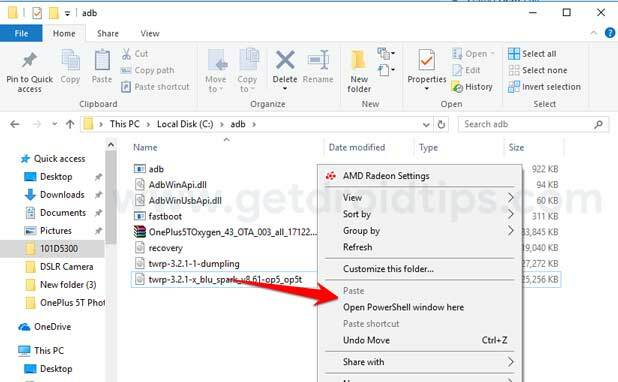
- Kliknite na Vybrať “Tu otvorte okno PowerShell ”.
- Teraz úplne vypnite Xiaomi Mi A1.
- Držte Zníženie hlasitosti + tlačidlo napájania súčasne vstúpiť do režimu Fastboot.
- Teraz pripojte svoje zariadenie k počítaču pomocou kábla micro USB.
- Teraz odošlite nasledujúci príkazový riadok na Odomknutie bootloaderu.
rýchly odomknutie OEM
- Musíte dočasne zaviesť zariadenie do TWRP. Dajte nasledujúci príkaz.
fastboot boot recovery-3.2.1-1
- Tu sa zariadenie v tomto kroku zavedie.
- Potom na detekciu vášho zariadenia zadajte nasledujúci príkaz.
zariadenia adb
- Ak chcete spustiť shell, zadajte nasledujúci príkaz.
prídškrupina
- Ak chcete teraz povoliť Camera2API a EIS na Mi A1, zadajte nasledujúci príkaz.
setprop pretrvávať .kamera. HAL3. Povolené 1. setprop pretrvávať .kamera. EIS. Povolené 1
- Ak chcete ukončiť shell a reštartovať počítač do režimu Fastboot, zadajte nasledujúci príkaz.
bootloader reštartu adb
- V úplne poslednom kroku zadajte nasledujúci príkaz na uzamknutie bootloaderu a reštartovanie zariadenia.
zámok fastboot oem. rýchly štart
Takže to je všetko, čo musíte urobiť. Teraz ste úspešne povolili aplikáciu Camera2API na zariadení xiaomi MiA1.
Postupujte GetDroidTips pre všetky najnovšie nástroje, tipy a návody pre vaše smartphony s Androidom.
Zdroj
Swayam je profesionálny technologický blogger s magisterským titulom v počítačových aplikáciách a má tiež skúsenosti s vývojom systému Android. Je skutočným obdivovateľom systému Stock Android OS. Okrem technologického blogovania miluje hry, cestovanie a hru na gitare.
![Ako povoliť Camera2API a EIS na Xiaomi Mi A1 [nevyžaduje sa žiadny koreň]](/uploads/acceptor/source/93/a9de3cd6-c029-40db-ae9a-5af22db16c6e_200x200__1_.png)
![Stiahnite si N9208ZTS4CRD1 Apríl 2018 Zabezpečenie pre Galaxy Note 5 [Taiwan]](/f/532312e411c2f0077a7551671a8823cb.jpg?width=288&height=384)

